كيفية إنشاء موقع على شبكة الإنترنت - دليل خطوة بخطوة للمبتدئين
نشرت: 2022-01-07هل تريد إنشاء موقع على شبكة الإنترنت؟ هذا رائع! ولكن إذا لم تقم مطلقًا بإنشاء موقع ويب ، فقد يكون من الصعب معرفة من أين تبدأ (وما الذي يجب تجنبه).
للمساعدة ، قمنا بإنشاء هذا الدليل التفصيلي حول كيفية بدء تشغيل موقع ويب. قبل أن نبدأ ، سنقدم لك وعدين بخصوص دليلنا:
- لست بحاجة إلى أن تكون عبقريًا تقنيًا لاتباع هذا الدليل . المهارة التقنية الوحيدة التي تحتاجها لهذا الدليل هي القدرة على النقر فوق الأزرار - إنها حقًا بهذه البساطة!
- سيكون لديك موقع ويب يعمل خلال الساعة الأولى. الآن ، ربما ترغب في قضاء المزيد من الوقت في تخصيصه حسب تفضيلاتك. لكن يمكننا أن نعد بأن يكون لديك موقع ويب يعمل في أقل من ساعة.
للوفاء بهذه الوعود ، اخترنا بالفعل أفضل الأدوات لتستخدمها. على وجه التحديد ، سوف نوضح لك كيفية إنشاء موقع ويب باستخدام WordPress ، وهي الطريقة الأكثر شيوعًا لإنشاء موقع. إنها أيضًا ، على الأقل في رأينا ، أفضل طريقة. وإلا فلن نستخدمه في البرنامج التعليمي.
في الخطوة الأولى من برنامجنا التعليمي ، سنقدم لك WordPress حتى تفهم سبب قيامنا بهذه التوصية. بعد ذلك ، ستأخذك بقية الخطوات خلال جميع الإجراءات التي تحتاج إلى تنفيذها لإعداد موقعك وتشغيله.
تريد أن تبدأ مدونة؟ بينما يمكنك اتباع هذا البرنامج التعليمي تمامًا لإنشاء مدونة ، فلدينا أيضًا برنامج تعليمي كامل مخصص فقط لكيفية بدء مدونة قد تكون أكثر سرعتك.
نظرة عامة على البرنامج التعليمي: 7 خطوات لموقعك المثالي

في برنامجنا التعليمي ، سنقوم بتفصيل عملية من 7 خطوات للانتقال من الصفر إلى موقع ويب يعمل بالتصميم والميزات التي تريدها:
- افهم لماذا نوصي باستخدام WordPress وما هو WordPress.
- اختر اسم المجال المثالي لموقعك على الويب.
- اختر خطة استضافة الويب.
- قم بتثبيت برنامج WordPress ( لديك موقع ويب فعال في هذه المرحلة! باقي الخطوات تدور حول جعله ملكًا لك).
- اختر سمة للتحكم في شكل موقع الويب الخاص بك.
- أضف المحتوى الخاص بك.
- قم بتثبيت بعض المكونات الإضافية لإضافة ميزات جديدة حسب الحاجة.
* إنها في الواقع 6 خطوات فقط من الإجراءات - الخطوة الأولى هي مجرد معرفة أساسية بالخلفية.
إذا كانت أي من هذه التعليمات تبدو محيرة ، فلا تقلق! سنغطي كل خطوة بمزيد من التفصيل وسنقدم لك أي مفاهيم تحتاج إلى معرفتها. مرة أخرى ، إذا كان بإمكانك النقر فوق الأزرار ، فيمكنك اتباع هذا البرنامج التعليمي.
# 1 افهم ما هو WordPress ولماذا نوصي به

قبل أن نصل إلى الجزء الممتع من هذا الدليل ، من المهم أن تحصل على فهم أساسي لما هو WordPress حقًا.
إذا كنت ترغب في إنشاء موقع ويب (بدون تشفير كل شيء من البداية) ، فأنت بحاجة إلى نوع من نظام إدارة المحتوى. نظام إدارة المحتوى ، أو CMS باختصار ، هو برنامج يمكنك استخدامه لإدارة محتوى موقع الويب الخاص بك بسهولة ، مثل الصور ومقاطع الفيديو والمقالات من لوحة معلومات صديقة للمبتدئين. اسم آخر يمكنك التفكير فيه هو "منشئ مواقع الويب".
يبسط نظام إدارة المحتوى كل شيء. بدلاً من الحاجة إلى استخدام التعليمات البرمجية ، ستستخدم فقط لوحة التحكم سهلة الاستخدام الخاصة بنظام إدارة المحتوى عندما تريد إضافة / إدارة محتوى أو إجراء تغييرات أخرى على موقعك. بعد ذلك ، سيتخذ نظام إدارة المحتوى الخاص بك جميع قراراتك ويحولها إلى موقع ويب صالح للزائرين.
إذن ما هو WordPress إذن؟ يعد WordPress ، إلى حد بعيد ، أكثر أنظمة إدارة المحتوى شيوعًا على الإنترنت. وفقًا لـ W3Techs ، فإن WordPress يشغل أكثر من 39 ٪ من جميع مواقع الويب على الإنترنت . إذا نظرت فقط إلى مواقع الويب التي تم إنشاؤها باستخدام CMS معروف ( بدلاً من إنشاءها خصيصًا ) ، فإن WordPress يشغل أكثر من 63٪ من تلك المواقع .
هل تعرف منشئي مواقع الويب مثل Squarespace و Wix الذين ربما سمعت عنهم؟ حسنًا ، يشغل Squarespace 1.5٪ من جميع مواقع الويب وقوى Wix 1.4٪. لذا في حين أنه قد يكون لديهم ميزانيات إعلانية كبيرة ، إلا أنهم ما زالوا بعيدين عن اللحاق ببرنامج WordPress.
لماذا يحظى WordPress بشعبية كبيرة؟ ولماذا نوصيك باستخدام WordPress (واستخدام WordPress في برنامجنا التعليمي)؟ لنستعرض الأسباب ...
لماذا تختار WordPress؟
هناك الكثير من الأسباب التي تجعلنا والآخرين نوصي باستخدام WordPress. ومع ذلك ، إذا اضطررنا إلى الغليان ، فهذه هي الأسباب الأكبر:
- مجاني ومفتوح المصدر - برنامج WordPress مجاني ومفتوح المصدر بنسبة 100٪. هذا يعني أنه يمكن لأي شخص ، بما في ذلك أنت ، استخدام البرنامج فقط لإنشاء موقع ويب. هذا يعني أيضًا أن هناك مجتمعًا عالميًا ضخمًا من الأشخاص الذين يساهمون في WordPress لجعله أكثر روعة.
- يمكنك استخدامه لأي شيء - WordPress مرن للغاية - يمكنك استخدامه لأي شيء من مدونة إلى موقع ويب للمحفظة ، ومتجر للتجارة الإلكترونية ، ومنتدى ، ودورة تدريبية عبر الإنترنت ، والمزيد. هذا يعني أيضًا أنه يمكنك بسهولة إضافة ميزات جديدة إلى موقع الويب الخاص بك في المستقبل إذا لزم الأمر. حتى إذا كنت لا تخطط لأي شيء في الوقت الحالي ، فإن التمتع بهذه المرونة يعد أمرًا رائعًا مع نمو موقع الويب الخاص بك.
- إنه غير تقني - بينما يوجد منحنى تعليمي لبعض أجزاء WordPress ، يمكن لأي شخص إنشاء موقع ويب باستخدام WordPress. لست بحاجة إلى أن تكون مطورًا أو خبيرًا في التكنولوجيا الفائقة - يمكن لأي شخص استخدام WordPress (وسنوضح لك كيفية القيام بذلك).
- هناك الكثير من الإضافات - لمساعدتك في التحكم في شكل موقع الويب الخاص بك ووظائفه ، يمكنك العثور على عشرات الآلاف من الامتدادات. تحصل على نوعين - السمات (التصميم) والإضافات (الوظائف). مجتمعة ، تعد هذه الإضافات المبنية مسبقًا جزءًا آخر مما يجعل WordPress سهلاً للغاية للمستخدمين غير التقنيين.
- من السهل العثور على المساعدة - نظرًا لأن WordPress شائع جدًا ، فستجد الكثير من موارد التعلم لمساعدتك على بدء التشغيل. على سبيل المثال ، المدونة التي تقرأها الآن!
باختصار ، نعتقد أن WordPress هو أفضل طريقة لبدء موقع ويب للغالبية العظمى من الناس. يمتلك WordPress أكثر من ثلث مواقع الويب على الإنترنت ، لذلك يوافق معظم الأشخاص الآخرين أيضًا. لهذا السبب سنستخدمه في هذا البرنامج التعليمي.
تعرف على المزيد حول ماهية WordPress
ملاحظة سريعة - عندما نقول "WordPress" ، فإننا نتحدث عن برنامج WordPress المستضاف ذاتيًا والمتوفر على WordPress.org. هذا يختلف عن WordPress.com. إذا كنت تريد معرفة المزيد ، فراجع مقدمتنا الكاملة إلى WordPress. ومع ذلك ، فإن الشيء الوحيد الذي تحتاج حقًا إلى معرفته لهذا البرنامج التعليمي هو أنه لا يجب عليك استخدام WordPress.com. ما عليك سوى اتباع البرنامج التعليمي وسنوجهك خلال كل شيء.
ما تحتاجه لإنشاء موقع WordPress
بينما برنامج WordPress نفسه مجاني ، ستحتاج إلى شيئين لتشغيل WordPress وجعله في متناول زوارك. هذا هو الجزء "المستضاف ذاتيًا" من "WordPress ذاتية الاستضافة".
أولا ، أنت بحاجة إلى استضافة الويب . باستخدام استضافة الويب ، فأنت تقوم أساسًا باستئجار مساحة على جهاز كمبيوتر لتشغيل برنامج WordPress. يمكنك التفكير في الأمر مثل "محرك" موقع الويب الخاص بك. خلف كل موقع ويب ، توجد استضافة ويب. إنه مطلب أساسي لإنشاء أي نوع من مواقع الويب.
ثانيًا ، أنت بحاجة إلى اسم مجال . اسم المجال الخاص بك هو العنوان الدائم لموقع الويب الخاص بك على الإنترنت - وهو ما يتيح للزائرين الوصول إلى موقع الويب الخاص بك من خلال استضافة الويب الخاصة به. على سبيل المثال ، اسم المجال الخاص بنا هو designbombs.com - ستتمكن من اختيار اسم المجال الخاص بك.
في الخطوات القليلة التالية ، سوف نأخذك في جولة حول كيفية اختيار اسم المجال ، وشراء استضافة الويب الخاصة بك ، وتثبيت برنامج WordPress بسهولة. لا تقلق - رغم أن ذلك قد يبدو مخيفًا بعض الشيء ، تذكر أن كل ما عليك فعله هو النقر فوق بعض الأزرار.
# 2 ابحث عن اسم المجال المثالي
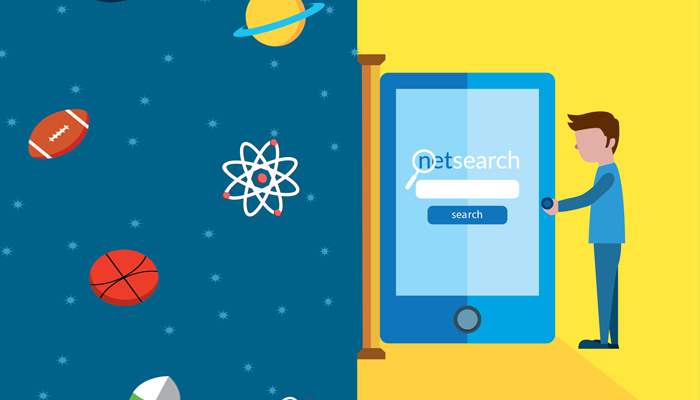
مرة أخرى ، اسم المجال الخاص بك هو العنوان الدائم لموقعك على الإنترنت. ومع ذلك ، فهو أيضًا جزء مهم من علامتك التجارية لأنك تريد عادةً أن يكون اسم المجال الخاص بك هو نفسه اسم عملك. على سبيل المثال ، "Facebook" هو "facebook.com" و "Design Bombs" هو "designbombs.com."
يعد البحث عن اسم المجال المثالي هو أصعب جزء في إنشاء موقع الويب لأنه ، ببساطة ، اختفت بالفعل معظم أسماء النطاقات الجيدة. يمكن لشخص واحد فقط امتلاك اسم مجال في كل مرة ، لذلك سيتعين عليك العثور على مجال لم يتم أخذه بعد.
عند اختيار اسم المجال ، من الحكمة الحصول على اسم مجال بامتداد .com إن أمكن . عندما يفكر معظم الناس في موقع ويب ، فإنهم يفكرون في ".com" ، لذا فإن استخدام موقع ويب .com يسهل عليهم تذكر موقع الويب الخاص بك. إنه أيضًا امتداد اسم المجال الأكثر شيوعًا ، مما يعني أن العثور على اسم نطاق .com ليس بالأمر السهل. ولكن ، إذا كنت مبدعًا بدرجة كافية ، فلن يكون من الصعب جدًا العثور على اسم مجال رائع.
على سبيل المثال ، إذا لم تتمكن من العثور على اسم مجال .com لاسم عملك ، يمكنك محاولة إضافة كلمة إضافية. مثل ما فعله الفريق وراء Pocket مع اسم المجال الخاص بهم. عند إعداد موقع الويب الخاص بهم ، تم استخدام مجال Pocket.com بالفعل ، لذلك استخدم هؤلاء الأشخاص نطاق getPocket.com بدلاً من ذلك.
يمكنك أيضًا استخدام أداة منشئ اسم المجال للتوصل إلى اسم فريد لموقعك على الويب. ستتحقق هذه الأدوات مما إذا كان اسم المجال الخاص بك متاحًا وستقدم لك أيضًا اقتراحات بناءً على الكلمات الرئيسية التي تدخلها. بعض الخيارات الجيدة هنا هي:
- الاسم
- البحث عن نطاق رقيق
- Shopify مولد الاسم التجاري
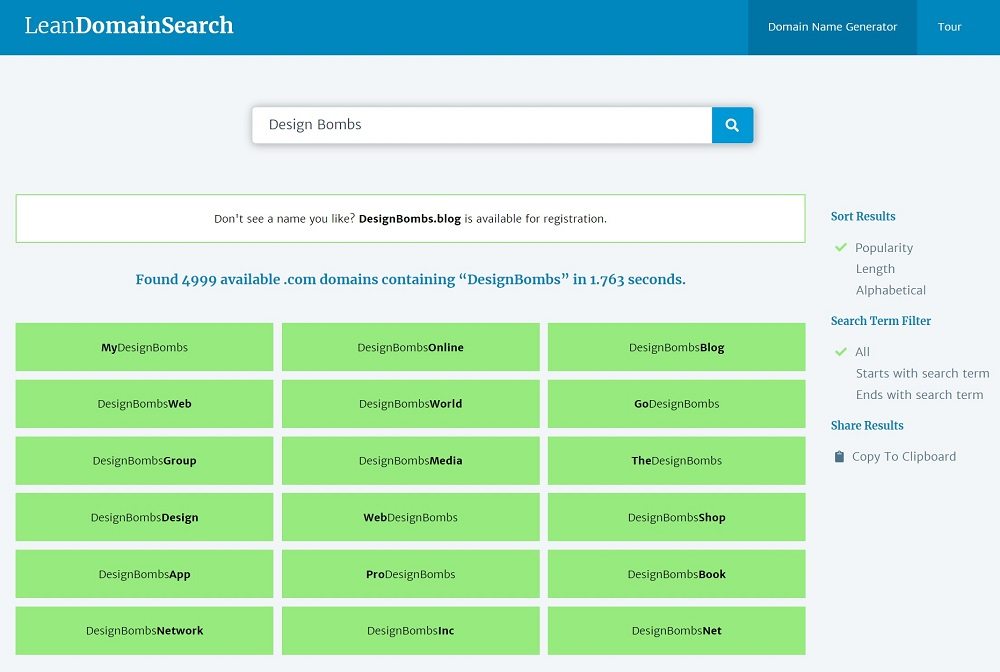
يمكنك أيضًا استخدام البحث الفوري عن النطاق للتحقق سريعًا مما إذا كان اسم المجال لا يزال متاحًا للتسجيل.
إذا لم يكن لديك خيار آخر ، فيمكنك تسوية امتداد نطاق مختلف ، مثل .Net أو .Biz أو .Blog. هناك المئات من نطاقات المستوى الأعلى (TLDs) يمكنك الاختيار من بينها. أصبحت هذه الأنواع من الامتدادات أكثر شيوعًا بين عامة الناس.
لا تقلق بشأن شراء اسم المجال الخاص بك حتى الآن - سنقوم بتغطية ذلك في الخطوة التالية حيث ننتقل بك إلى كيفية شراء استضافة لموقع الويب الخاص بك. في هذه الخطوة ، كل ما عليك فعله هو ابتكار اسم المجال الذي تريد استخدامه والتأكد من أنه متاح للتسجيل.
# 3 شراء استضافة الويب واسم المجال

من أجل إنشاء موقع الويب الخاص بك ، تحتاج إلى مكان لاستضافة هذا الموقع الخاص بك. هذا هو المكان الذي يأتي فيه مزودو استضافة الويب للمساعدة. سوف يمنحك مقدمو الخدمة هؤلاء مساحة على خوادمهم القوية لاستضافة موقع الويب الخاص بك والسماح للأشخاص من جميع أنحاء العالم بالوصول إلى موقع الويب الخاص بك.
في حين أن هناك أنواعًا مختلفة من الاستضافة ومجموعة كبيرة من مزودي الاستضافة ، لا تحتاج إلى الإفراط في التفكير في الأمور عندما تبدأ للتو. لإنشاء موقع الويب الأول الخاص بك ، نوصي بنوع من الاستضافة يسمى "الاستضافة المشتركة". الاستضافة المشتركة رائعة للمبتدئين لأنها ميسورة التكلفة (أقل من 10 دولارات شهريًا) وعادة ما تحتوي على لوحة تحكم صديقة للمبتدئين.
بمجرد أن يصبح موقعك نجاحًا ساحقًا ولديه مئات الآلاف من الزوار شهريًا ، فربما تحتاج إلى ترقية الاستضافة الخاصة بك. ومع ذلك ، فهذه مشكلة جيدة لأنها تعني أنك ناجح! من السهل أيضًا القيام بذلك ، على الرغم من أن هذا موضوع لمشاركة أخرى.
في الوقت الحالي ، كل ما تحتاج إلى معرفته هو أن الاستضافة المشتركة تقدم كل ما تحتاجه بسعر مناسب. وعندما يتعلق الأمر بالاستضافة المشتركة ، فإننا نوصي بخدمة تسمى Bluehost.
لماذا نوصي Bluehost
نحن نستخدم Bluehost في هذا البرنامج التعليمي بشكل أساسي نظرًا لمدى سهولة Bluehost التي تجعله للمبتدئين في العمل مع موقع ويب يعمل.
قام Bluehost بعمل رائع في تبسيط عملية تثبيت WordPress بحيث تكون بسيطة مثل إنشاء موقع ويب بأداة مثل Squarespace أو Wix. ولكن في الوقت نفسه ، لا يزال بإمكانك الحفاظ على مرونة WordPress ذاتية الاستضافة.
لذا بطريقة ما ، يساعدك Bluehost في الحصول على أفضل ما في العالمين - بساطة أداة إنشاء مواقع الويب مع مرونة WordPress.
علاوة على ذلك ، يقوم Bluehost ببناء الكثير من الأدوات لجعل حياتك أسهل ، مثل:
- التخزين المؤقت - وهذا يجعل موقع الويب الخاص بك يتم تحميله بشكل أسرع.
- النسخ الاحتياطية التلقائية ( باستثناء أرخص الخطط ) - هذا يحافظ على أمان بياناتك.
- مواقع التدريج - تمنحك هذه المواقع مكانًا آمنًا لاختبار التغييرات على موقعك قبل أن تجعل تغييراتك مرئية للمستخدمين.
بشكل أساسي ، يجعل Bluehost من السهل إنشاء موقع الويب الخاص بك وصيانته ، وهو أمر رائع عندما تكون مبتدئًا.
أوه ، وكمكافأة إضافية ، يمنحك Bluehost أيضًا اسم مجال مجاني للسنة الأولى! لذلك ستوفر بعض المال أيضًا.
اشترك في Bluehost هنا!
إليك كيفية البدء ...
كيفية شراء استضافة الويب الخاصة بك والحصول على اسم المجال الخاص بك مجانا
الخطوة 1: قم بزيارة موقع Bluehost لاختيار الحزمة.
إذا كنت تستخدم ميزانية ، فيمكنك استخدام الخطة الأساسية . ومع ذلك ، نوصي باختيار خطة Plus على الأقل إذا كان ذلك ممكنًا لأنها تمنحك مزيدًا من السعة التخزينية وتتيح لك إنشاء مواقع ويب غير محدودة ( والتي قد تكون مفيدة لاحقًا إذا كنت ترغب في إنشاء موقع آخر ). يعد Choice Plus رائعًا أيضًا لأنه يمنحك نسخًا احتياطيًا تلقائيًا مجانًا وهو أغلى قليلاً.
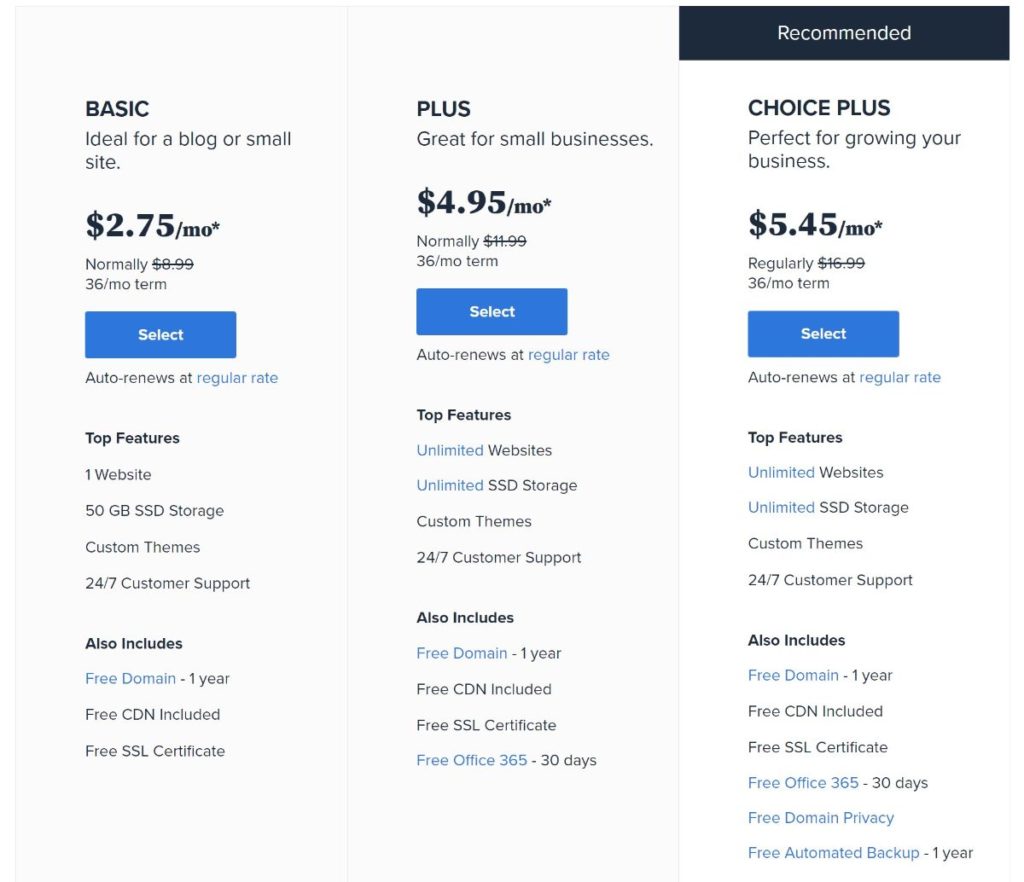
الخطوة 2: في الصفحة التالية ، أدخل المجال الذي اخترته في الخطوة السابقة في مربع إنشاء مجال جديد . مرة أخرى ، يمنحك Bluehost مجالًا مجانيًا للسنة الأولى ، لذلك لن تدفع أي شيء:
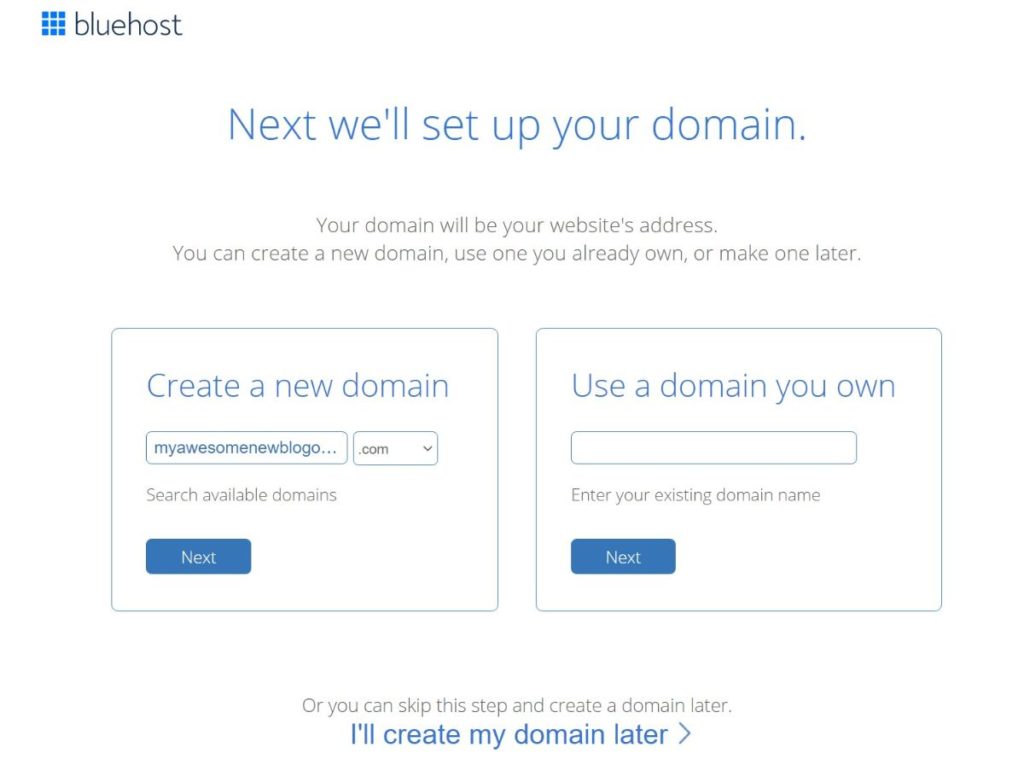
الخطوة 3: أدخل التفاصيل ومعلومات الفوترة لإنشاء حساب Bluehost جديد.
ستحتاج أيضًا إلى اختيار طول الاستضافة الخاصة بك. يمكنك اختيار سنة واحدة أو سنتين أو ثلاث سنوات. ستحصل على أفضل سعر إذا دفعت لمدة ثلاث سنوات مقدمًا ، ولكن يمكنك اختيار أي مدة تناسب احتياجاتك / ميزانيتك:
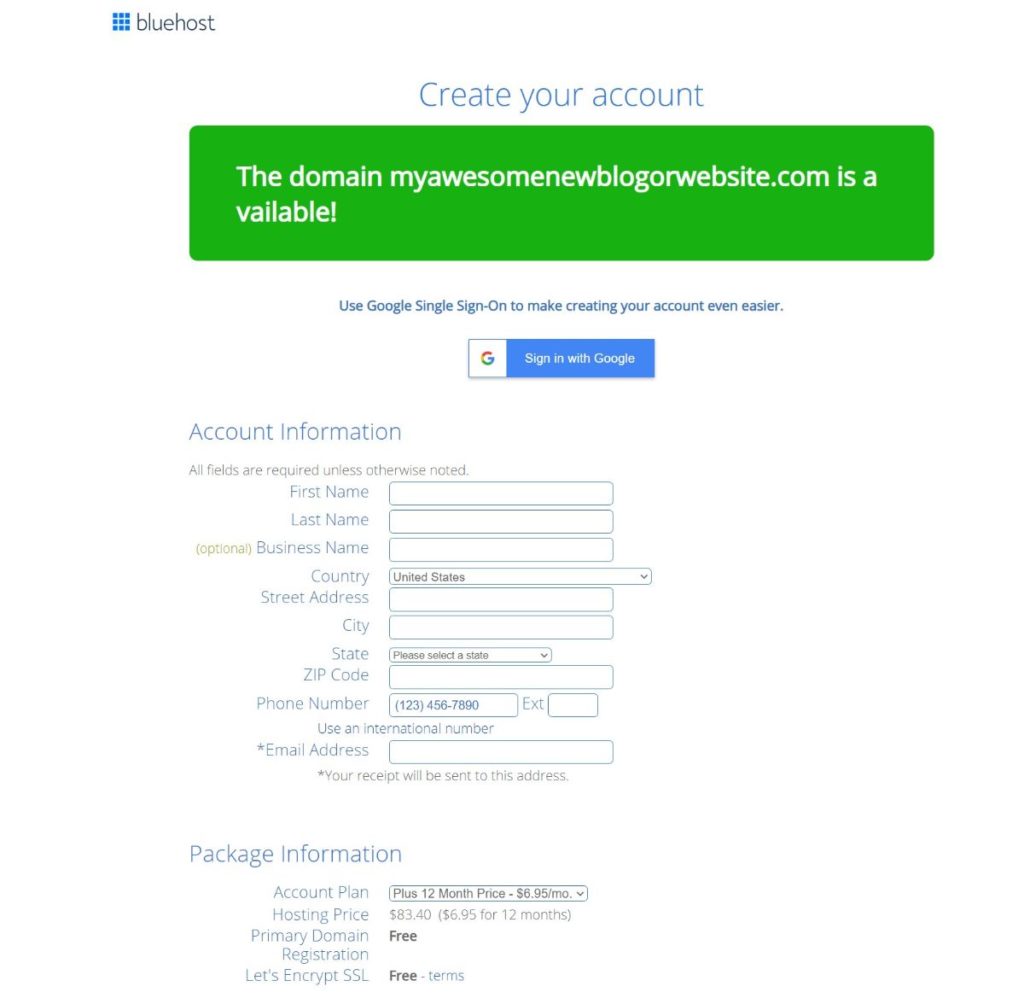
سيحاول Bluehost بيع بعض الإضافات في الحزمة ، ولكن يمكنك تعطيلها بأمان لأنك لست بحاجة إلى أي منها في الوقت الحالي.
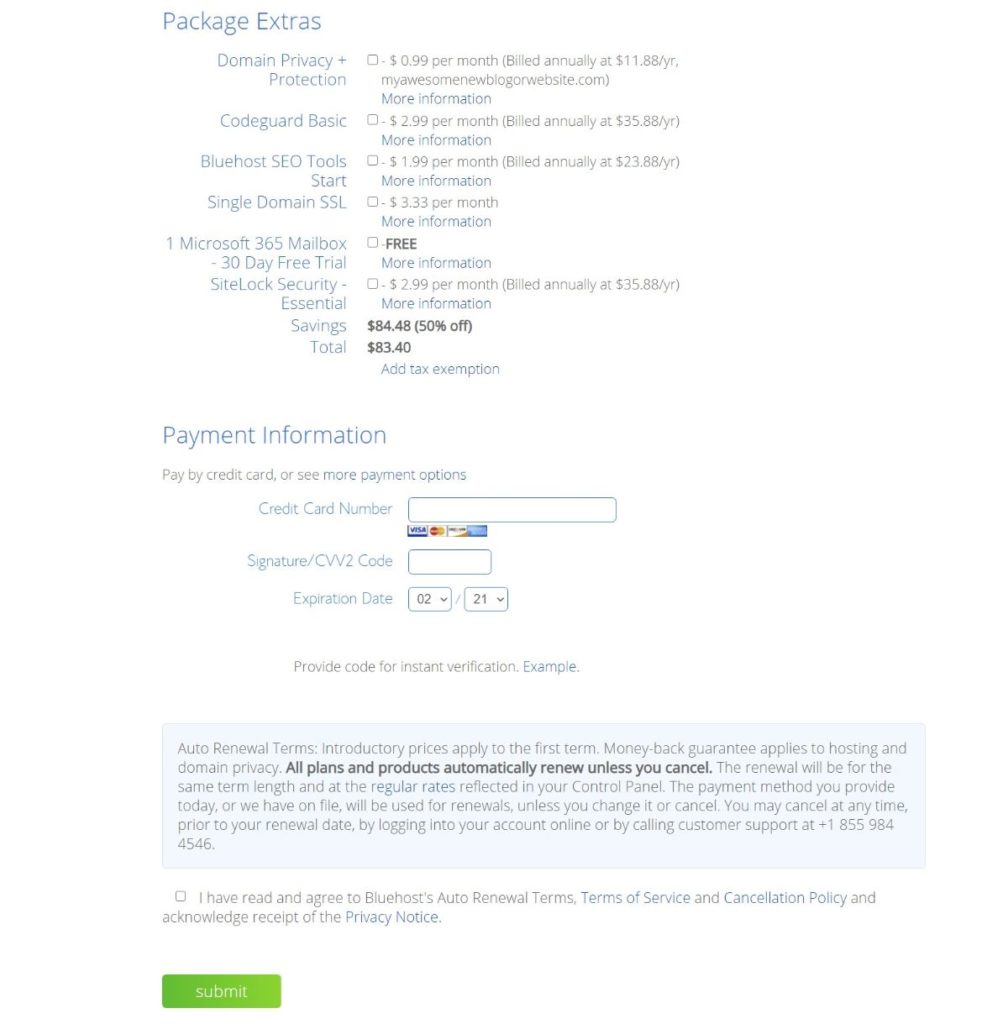
الخطوة 4: عندما تكون جاهزًا ، وافق على الشروط والأحكام وانقر فوق إرسال لتأكيد الطلب.
# 4 قم بتثبيت WordPress
أخبار رائعة! بعد الانتهاء من هذه الخطوة ، سيكون لديك موقع ويب يعمل بشكل رسمي.
بمجرد إنشاء حساب Bluehost الخاص بك ، يقدم Bluehost معالج إعداد سهل الاستخدام لمساعدتك في تثبيت WordPress وإنشاء موقع الويب الخاص بك. هذه فائدة أخرى لاستخدام Bluehost مقابل بعض خيارات الاستضافة الأخرى.
عند تسجيل الدخول إلى Bluehost ( باستخدام بيانات الاعتماد التي أدخلتها في الخطوة السابقة ) ، يجب أن يُظهر لك Bluehost تلقائيًا مطالبة لإنشاء موقع الويب الخاص بك.
إذا كنت لا ترى هذه المطالبة على الفور ، فيمكنك الوصول إليها دائمًا بالانتقال إلى علامة التبويب "المواقع الخاصة بي" في لوحة معلومات Bluehost والنقر فوق الزر " إضافة موقع ":
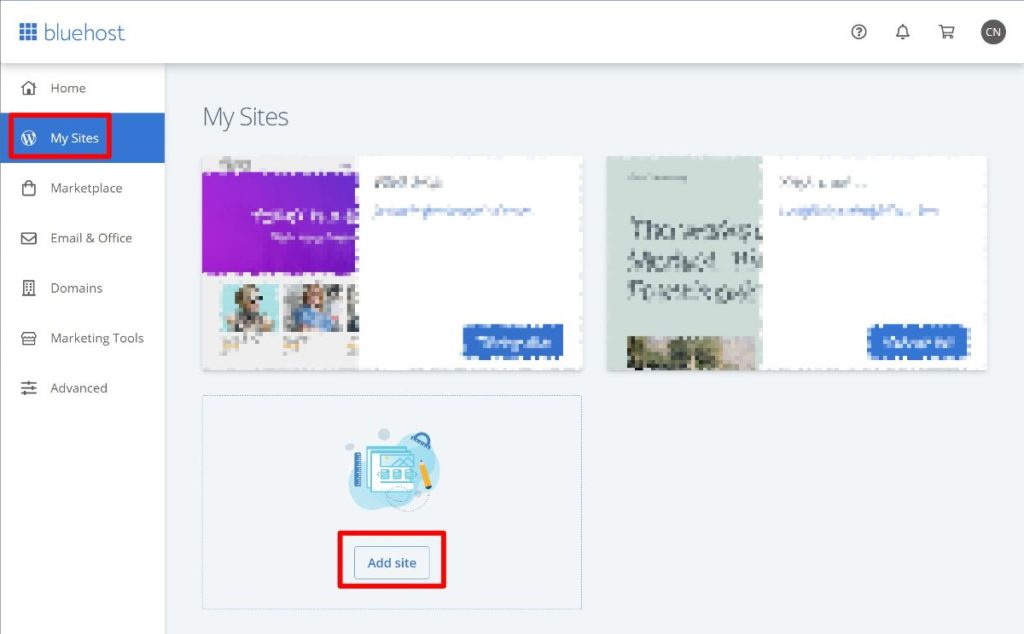
الخطوة 1: للبدء ، أدخل العنوان والعنوان الفرعي لموقعك. في الأساس ، "اسم" و "شعار" موقعك. لا تقلق كثيرًا ، حيث يمكنك دائمًا تغييرها لاحقًا.
نوصي أيضًا بتوسيع الإعدادات المتقدمة . سيتيح لك ذلك اختيار البريد الإلكتروني واسم المستخدم وكلمة المرور التي ستستخدمها لتسجيل الدخول إلى موقع WordPress الفعلي الخاص بك.
ثم انقر فوق "التالي" .
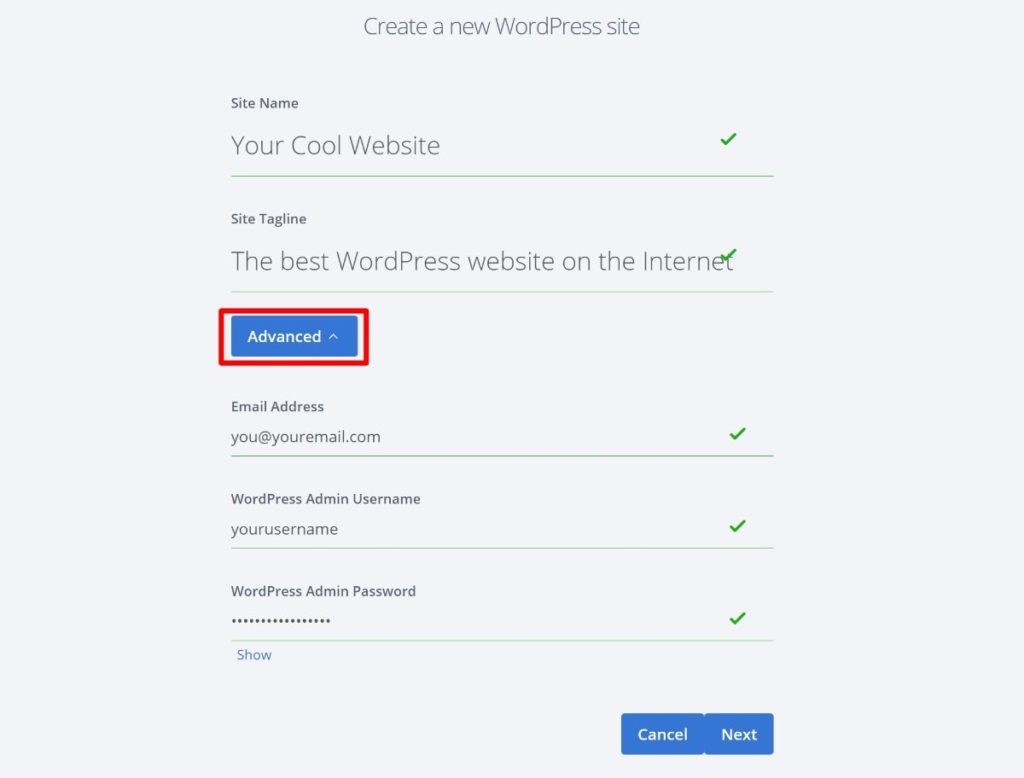
الخطوة 2: اختر المجال الذي تريد استخدامه - يجب أن ترى المجال المجاني الذي اخترته عند إعداد حساب Bluehost الخاص بك. نظرًا لأن هذا هو موقع الويب الأول الخاص بك ، يمكنك تركه كإعدادات افتراضية.
سيقترح Bluehost أيضًا بعض المكونات الإضافية للتثبيت. نوصي بإلغاء تحديد كل هذه المكونات في الوقت الحالي - يمكنك دائمًا تثبيت هذه المكونات الإضافية لاحقًا إذا قررت أنك تريد استخدامها. ثم انقر فوق التالي :
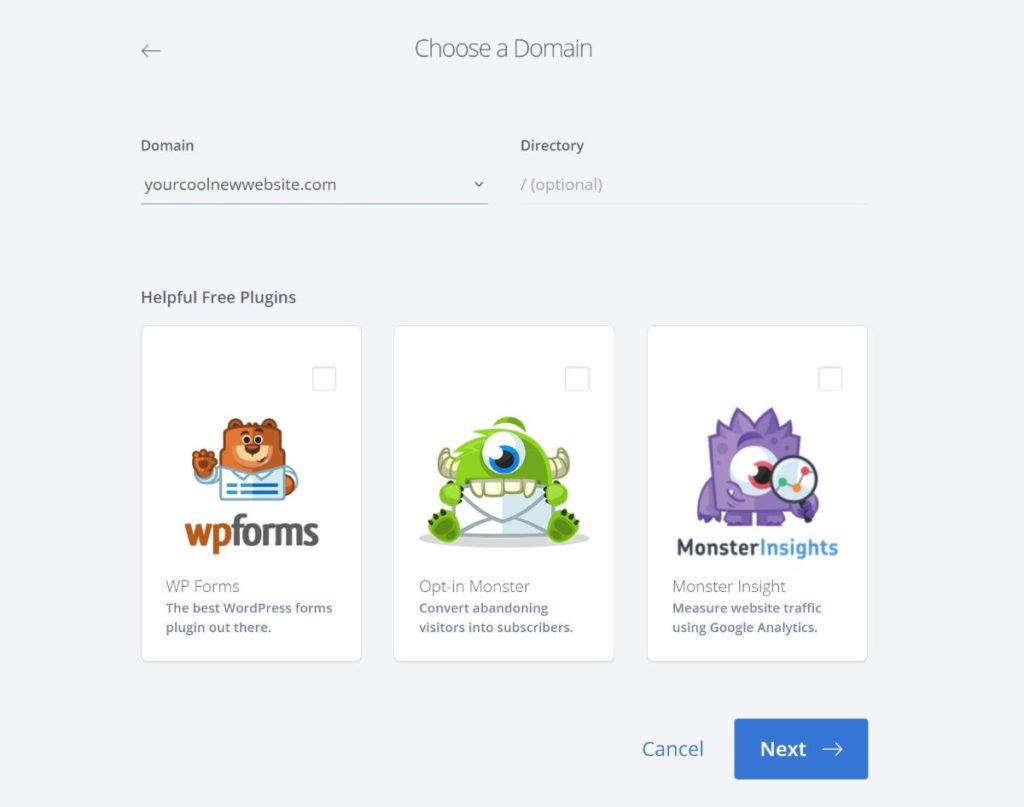
الخطوة 3: انتظر حتى يقوم Bluehost بتثبيت WordPress. من المفترض أن يستغرق الأمر حوالي 30 ثانية فقط.
الخطوة 4: قم بتسجيل الدخول إلى WordPress. بمجرد انتهاء Bluehost من إعداد موقع WordPress الخاص بك ، سترى مطالبة بتسجيل الدخول إلى WordPress. أو يمكنك دائمًا الوصول إلى لوحة معلومات WordPress الخاصة بك عن طريق زيارة yoursite.com/wp-admin . تأكد من استبدال yoursite.com باسم نطاقك الفعلي. ستقوم بتسجيل الدخول إلى WordPress باستخدام بيانات الاعتماد التي أدخلتها في مثبت WordPress منذ لحظة.
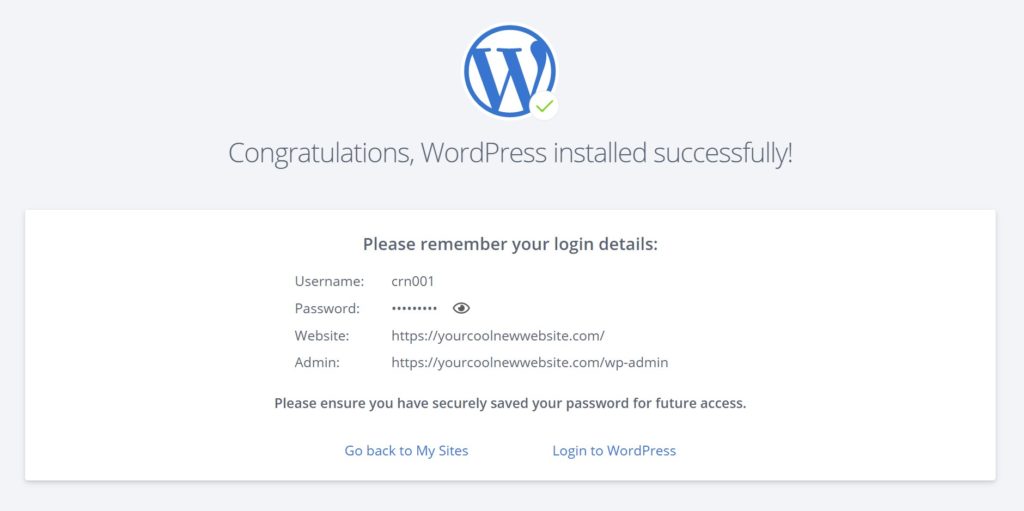
بمجرد تسجيل الدخول ، سترى لوحة تحكم WordPress. تبدو هكذا:

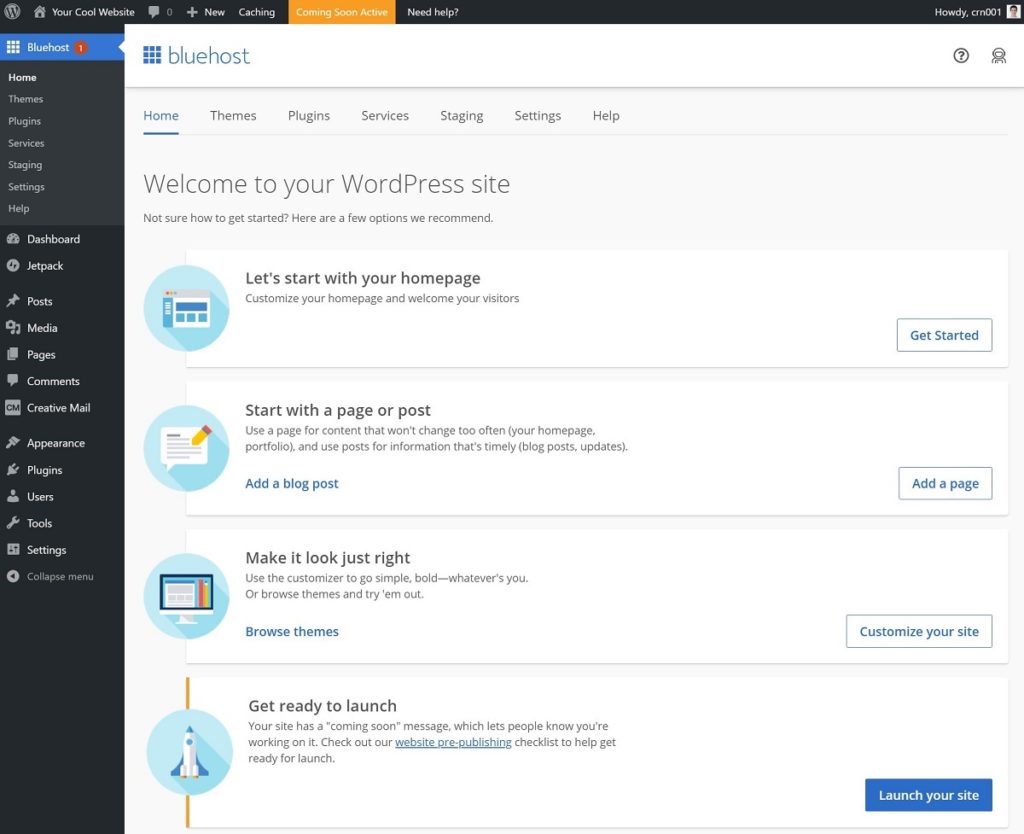
بالنسبة لبقية البرنامج التعليمي ، ستعمل داخل لوحة معلومات WordPress لإنهاء إعداد موقع الويب الخاص بك.
ملاحظة - في الوقت الحالي ، ستنشئ Bluehost صفحة قادمة قريبًا لموقعك على الويب حتى لا يتمكن الزوار المجهولون من رؤية موقعك حتى الآن. عندما تريد إزالة هذه الصفحة قريبًا ، انقر فوق الزر إطلاق موقعك في لقطة الشاشة أعلاه .
# 5 قم بإعداد موضوع WordPress الخاص بك
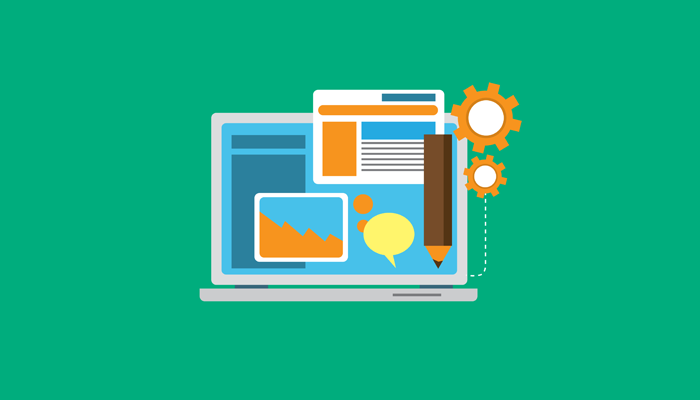
لديك موقع ويب يعمل في هذه المرحلة. ومع ذلك ، إذا نظرت إليها ، فربما تعتقد أنها قبيحة جدًا. هذا لأن موقع WordPress الخاص بك يستخدم حاليًا سمة WordPress الافتراضية. لكن لا تقلق ، يمكنك بسهولة تغيير هذا المظهر إلى مظهر أفضل.
باختصار ، يتحكم موضوع WordPress الخاص بك في شكل موقعك. يمكنك التفكير في الأمر مثل ملابس موقع الويب الخاص بك - يمكنك تغيير المظهر الخاص بك في أي وقت دون فقدان المحتوى الأساسي الخاص بك. أي أن المحتوى سيظل موجودًا بموضوع جديد - سيبدو مختلفًا.
يمكنك عادةً العثور على السمات التي تتوافق مع "مكانة" موقع الويب الخاص بك. على سبيل المثال ، إذا كنت تقوم بإنشاء موقع ويب لمجموعة أعمال التصوير الفوتوغرافي الخاصة بك ، فيمكنك العثور على الكثير من السمات للمصورين. أو إذا كنت تنشئ موقعًا إلكترونيًا لصالة الألعاب الرياضية الخاصة بك ، فيمكنك العثور على موضوعات مخصصة للياقة البدنية. انت وجدت الفكرة…
أين تجد أفضل ثيمات WordPress
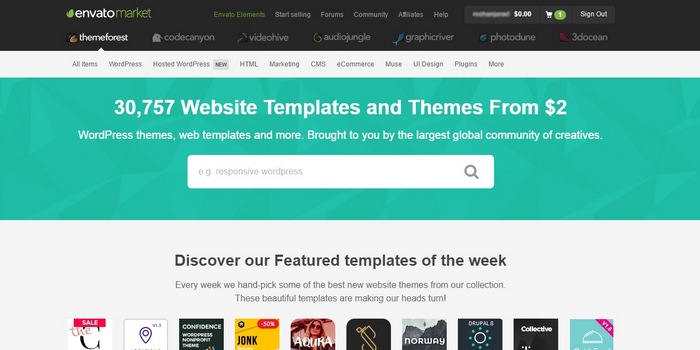
يمكنك العثور على موضوعات مجانية ومتميزة لموقعك. من الجيد تمامًا استخدام سمة مجانية إذا كان هذا هو كل ما يناسب ميزانيتك ، ولكن غالبًا ما تحتوي السمات المميزة على خيارات أكثر مرونة وتصميمات أكثر احترافية ( على الرغم من أنه يمكنك بالتأكيد العثور على بعض السمات المجانية الرائعة ).
فيما يلي أفضل المواقع للعثور على سمات مجانية أو مميزة:
- دليل سمات WordPress.org - هذا هو الدليل الرسمي للقوالب المجانية. يحتوي على أكثر من 3800 سمة مجانية لتختار من بينها.
- ThemeForest - هذا هو أكبر سوق للموضوعات المتميزة. بينما يختلف السعر حسب الموضوع ، يجب أن تتوقع عادةً دفع حوالي 60 دولارًا للموضوع في ThemeForest.
- جولات الموضوعات الخاصة بنا - ننشر جولات تعرض أفضل السمات لاستخدامات معينة. على سبيل المثال ، أفضل سمات WordPress للأعمال أو أفضل سمات اللياقة البدنية.
- MeridianThemes - هذا هو متجرنا الصغير الخاص بموضوعات البوتيك حيث نبيع موضوعات على غرار المدونات والمجلات.
- Google - يمكنك العثور على خيارات إضافية من خلال البحث في Google - فقط كن حذرًا للتأكد من أنك تستخدم فقط السمات من المصادر / المطورين ذوي السمعة الطيبة.
كيفية تثبيت موضوع WordPress الخاص بك
إذا وجدت قالبًا مجانيًا في WordPress.org ، فإليك كيفية تثبيته:
- انتقل إلى المظهر > السمات في لوحة معلومات WordPress الخاصة بك.
- انقر فوق WordPress.org Themes .
- ابحث عن موضوعك بالاسم.
- انقر فوق تثبيت .
- بعد تثبيت السمة الخاصة بك ، انقر فوق الزر " تنشيط " لتفعيلها.
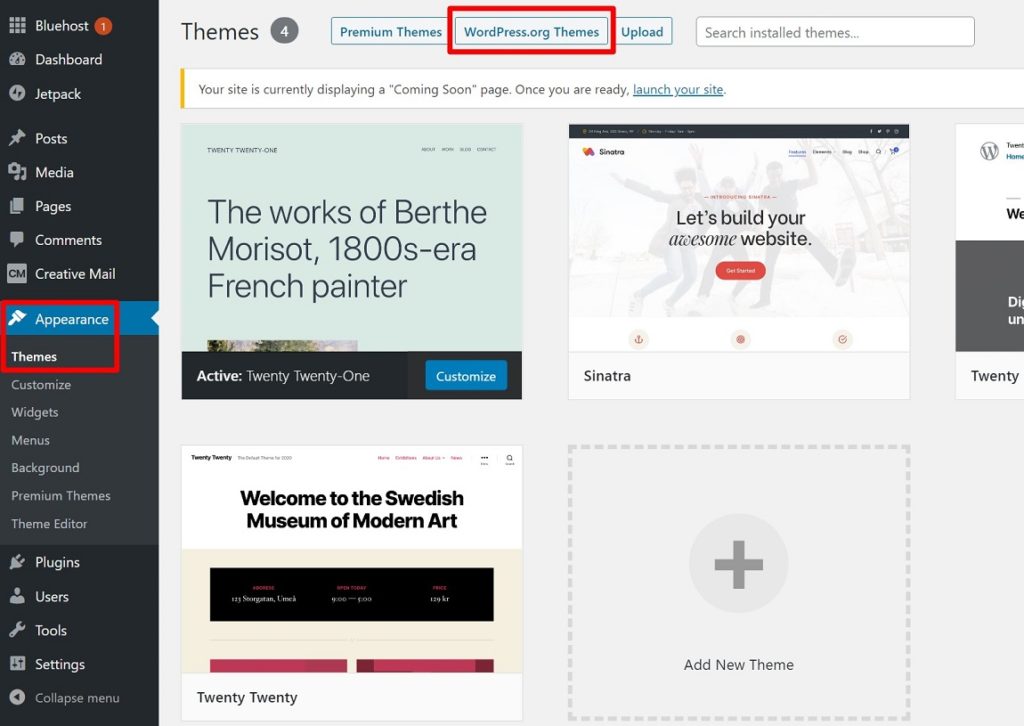
من ناحية أخرى ، إذا اشتريت سمة مميزة من ThemeForest أو من مكان آخر ، فستحتاج إلى تثبيتها يدويًا. لا يزال الأمر سهلاً للغاية:
- انتقل إلى المظهر > السمات في لوحة معلومات WordPress الخاصة بك.
- انقر فوق إضافة جديد .
- انقر فوق الزر تحميل بجوار "السمات".
- حدد ملف ZIP الذي يحتوي على قالبك ( يجب أن يكون قد تم إعطاؤك رابطًا لتنزيل هذا الملف بعد شراء السمة الخاصة بك ).
- انقر فوق التثبيت الآن.
- بعد تثبيت السمة الخاصة بك ، انقر فوق الزر " تنشيط " لتفعيلها.
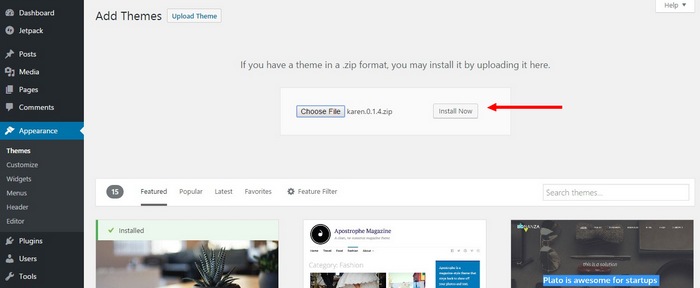
كيفية تخصيص سمة WordPress الخاصة بك
الموضوعات المختلفة لها طرق مختلفة لتخصيص التصميم. ومع ذلك ، فإن معظم سمات WordPress الحديثة تستخدم شيئًا يسمى WordPress Customizer. في Customizer ، ستحصل على قائمة بخيارات التخصيص إلى جانب معاينة مباشرة لموقع الويب الخاص بك. أثناء تغيير الخيارات ، سترى على الفور تحديث المعاينة المباشرة. هذا يجعل من السهل للغاية تخصيص المظهر الخاص بك في الوقت الفعلي - دون الحاجة إلى معرفة تقنية.
إليك كيفية استخدامه ...
الخطوة 1: انتقل إلى المظهر واختر تخصيص من لوحة معلومات WordPress الخاصة بك.
الخطوة 2: استخدم الإعدادات الموجودة في الشريط الجانبي لتغيير الألوان وإضافة صور الخلفية وتغيير التخطيط وإضفاء الطابع الشخصي على المظهر الذي تريده.
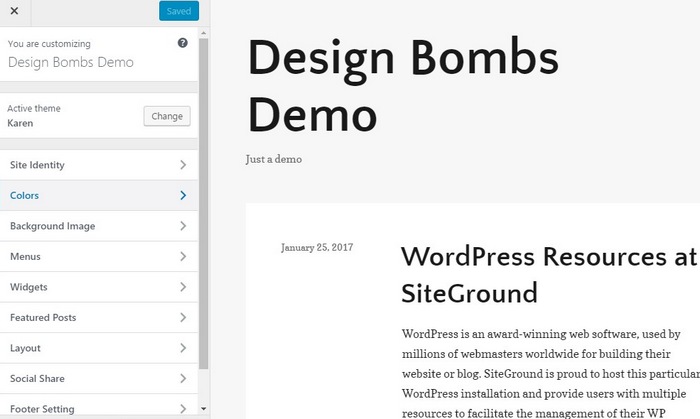
كيفية إعداد قائمة التنقل الخاصة بموضوعك
تتضمن معظم مواقع الويب (وسمات WordPress) قائمة تنقل في الجزء العلوي من الموقع. هذه هي الطريقة التي يمكنك بها مساعدة زوارك في العثور على المحتوى الأكثر أهمية ، مثل صفحة "الاتصال" أو رابط إلى مدونتك.
إليك كيفية إنشائه ...
الخطوة 1: اذهب إلى المظهر > القائمة في لوحة معلومات WordPress الخاصة بك وأنشئ قائمة جديدة .
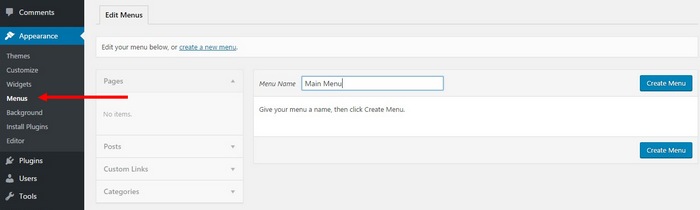
الخطوة 2: أضف الصفحات والفئات والروابط إلى قائمتك باستخدام الشريط الجانبي. إذا لم يكن لديك أي محتوى حتى الآن ، فقد ترغب في العودة إليه لاحقًا. سنتحدث عن كيفية إضافة محتوى في القسم التالي.
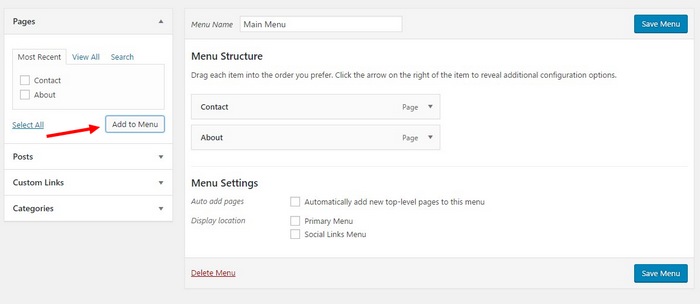
الخطوة 3: اختر المكان الذي تريد أن تظهر فيه قائمتك على المظهر الخاص بك باستخدام إعداد موقع العرض . بينما يختلف اسم الموقع الدقيق حسب الموضوع ، فعادة ما تريد البحث عن شيء مثل "القائمة الأساسية" ، و "القائمة الرئيسية" ، و "التنقل العلوي" ، وما إلى ذلك.
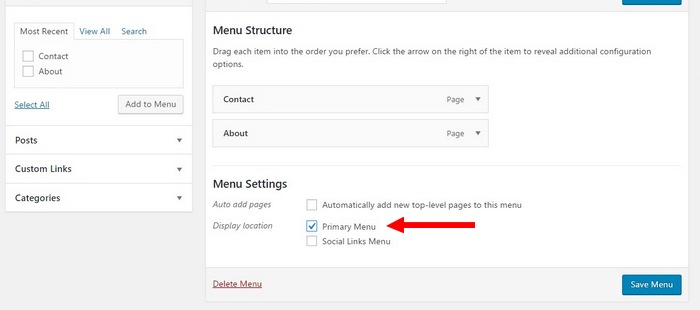
الخطوة 4: تأكد من حفظ التغييرات. يجب أن ترى قائمتك الجديدة تظهر على موقع الويب الخاص بك الآن.
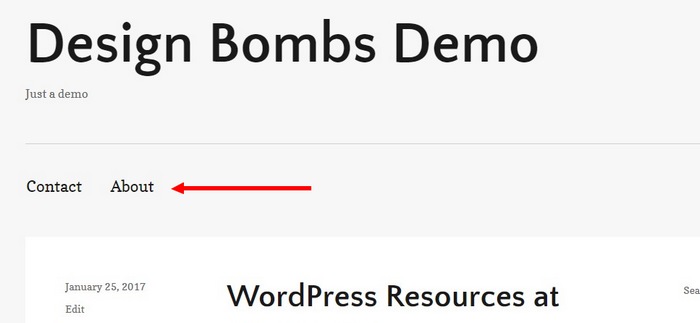
كيفية تخصيص الشريط الجانبي لموقع الويب الخاص بك
يعد الشريط الجانبي لموقع الويب الخاص بك أحد المجالات الرئيسية التي تتيح لك عرض محتوى مهم للزائرين ، مثل الإعلانات ، وأزرار المشاركة الاجتماعية ، ونماذج الاشتراك في البريد الإلكتروني ، وما إلى ذلك.
لا تتضمن جميع السمات مناطق الشريط الجانبي. ومع ذلك ، إذا كان السمة الخاصة بك تعمل ، فيمكنك تكوينها بالانتقال إلى المظهر > الأدوات . من هناك يمكنك إضافة عناصر واجهة مستخدم جديدة إلى الشريط الجانبي الخاص بك أو حتى حذف عناصر واجهة مستخدم غير ضرورية.
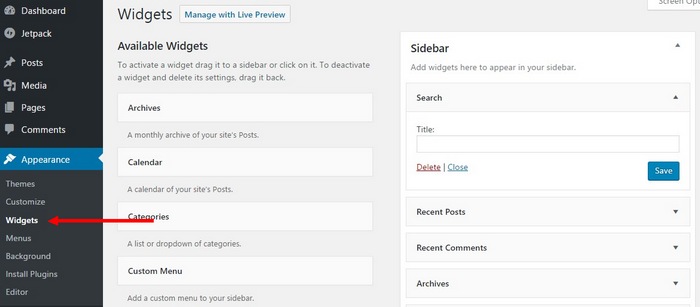
# 6 أضف محتوى موقع الويب الخاص بك

الآن ، أنت جاهز لبدء إضافة محتوى إلى موقع الويب الخاص بك.
بشكل افتراضي ، يتضمن WordPress نوعين من المحتوى:
- المشاركات - هذه هي مشاركات بلوق. كل منشور له تاريخ نشر محدد وستقوم صفحة المدونة الخاصة بك تلقائيًا بإدراج جميع منشورات المدونة الأخيرة الخاصة بك.
- الصفحات - هذه صفحات ثابتة. على سبيل المثال ، صفحة "اتصل بنا" أو صفحة "حول".
لإنشاء محتوى جديد ، انتقل إلى المنشورات> إضافة جديد أو صفحات> إضافة جديد ، على التوالي. بغض النظر عن نوع المحتوى الذي تقوم بإنشائه ، سيؤدي ذلك إلى تشغيل محرر قوالب WordPress.
يتيح لك محرر الكتلة إضافة كل من النص الأساسي ، بالإضافة إلى عناصر وتخطيطات المحتوى المتقدمة.
لإضافة نص ، كل ما عليك فعله هو النقر والبدء في الكتابة ، تمامًا كما تفعل في Microsoft Word. إذا كنت تريد إضافة "كتلة" لنوع آخر من المحتوى ، فيمكنك النقر فوق أحد رموز الجمع لفتح أداة إدراج الكتلة:
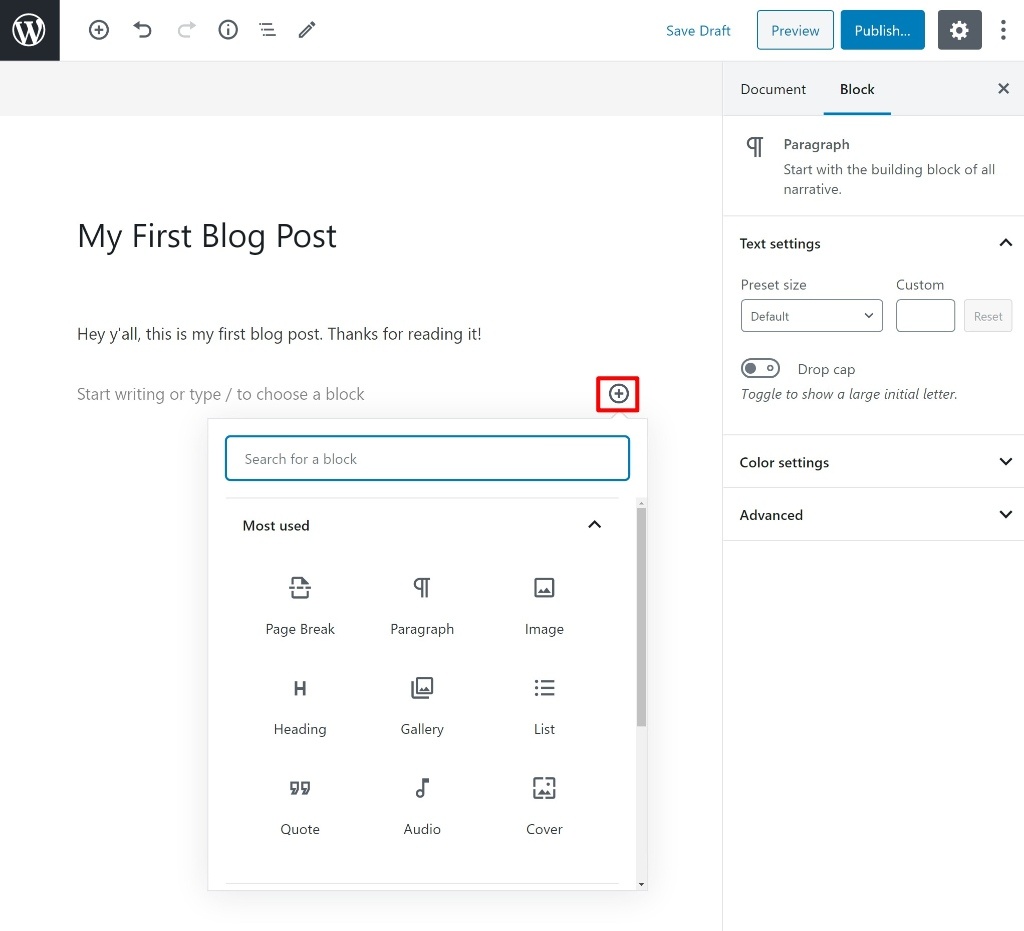
مرة أخرى ، ستستخدم الكتل لجميع أنواع المحتوى المختلفة مثل:
- الصور ، سواء الصور الفردية أو المعارض
- أشرطة فيديو
- العناوين
- أزرار
- سقسقة يضمن
- يتم تضمين الخريطة ( مثل تضمين خرائط Google مع موقع نشاطك التجاري )
- إلخ.
يمكنك أيضًا استخدام الكتل لإجراء تغييرات التخطيط الأساسية. على سبيل المثال ، إذا كنت تريد إنشاء تخطيط متعدد الأعمدة ، فيمكنك استخدام كتلة الأعمدة.
نوصي باستكشاف جميع الكتل المختلفة المعروضة حيث قد تجد خيارًا مفيدًا. باستخدام مكونات WordPress الإضافية ، يمكنك أيضًا إضافة كتل جديدة يمكنك استخدامها في المحتوى الخاص بك. سنتحدث عن المكونات الإضافية أكثر في القسم التالي .
بالإضافة إلى محرر المحتوى ، قد تحصل أيضًا على بعض الخيارات الإضافية في الشريط الجانبي. على سبيل المثال ، إذا كنت تقوم بإنشاء منشور مدونة ، فيمكنك استخدام الفئات والعلامات لتنظيم منشورات المدونة الخاصة بك.
بمجرد أن تصبح راضيًا عن منشورك أو صفحتك ، يمكنك النقر فوق الزر نشر لجعلها مباشرة:
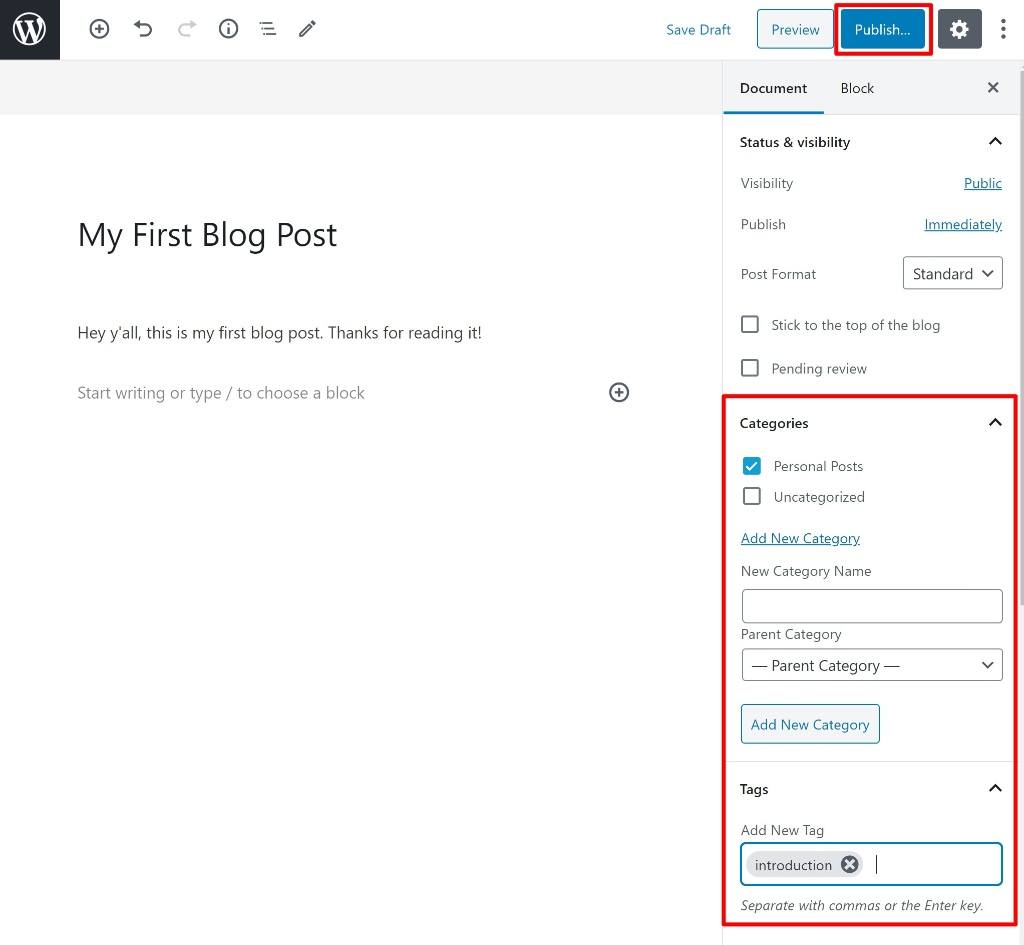
# 7 قم بتثبيت الإضافات لإضافة الوظائف حسب الحاجة
بينما يتحكم موضوع WordPress الخاص بك في شكل موقع الويب الخاص بك ، فإن المكونات الإضافية تساعدك على إضافة وظائف جديدة إلى موقع الويب الخاص بك. على سبيل المثال ، إذا كنت تريد إضافة نموذج اتصال إلى موقعك ، فستستخدم مكونًا إضافيًا. أو ، إذا كنت ترغب في إضافة أدوات لترتيب موقع الويب الخاص بك في Google ومحركات البحث الأخرى ، فستستخدم مكونًا إضافيًا.
يمكن للمكونات الإضافية إجراء تغييرات كبيرة وصغيرة. على سبيل المثال ، في حين أن نموذج الاتصال هو إضافة صغيرة إلى حد ما ، يمكنك أيضًا العثور على المكونات الإضافية التي تحول WordPress إلى متجر للتجارة الإلكترونية يعمل بكامل طاقته ، ومنتدى ، وشبكة اجتماعية ، وما إلى ذلك.
بالنسبة لموقع الويب الخاص بك ، يمكنك التفكير في المكونات الإضافية في فئتين تقريبًا:
- المكونات الإضافية التي يجب توفرها - هذه هي المكونات الإضافية التي تحتاجها جميع مواقع WordPress. فكر في هذه الإضافات كملحقات أساسية لـ WordPress - بغض النظر عن موضوع موقع الويب الخاص بك ، فهذه المكونات الإضافية تعد إضافة مفيدة.
- المكونات الإضافية الخاصة بالموقع - هذه هي المكونات الإضافية التي ستستخدمها لإضافة ميزات خاصة بموقعك. على سبيل المثال ، إذا كنت ترغب في إضافة جدول أسعار لعرض خدماتك ، فقد تبحث عن مكون إضافي لجدول الأسعار.
المكونات الإضافية المفيدة التي يجب أن يكون لديك
فيما يلي المكونات الإضافية التي نعتقد أنها يمكن أن تفيد جميع مواقع WordPress تقريبًا:
- تحسين محرك البحث (SEO) - لمساعدتك على تحسين موقعك لـ Google ، يجب عليك استخدام مكون إضافي لتحسين محركات البحث. هناك خياران مجانيان جيدان هنا هما Rank Math أو Yoast SEO.
- نموذج الاتصال - يحتاج كل موقع إلى حد كبير إلى نموذج اتصال. لإضافة نموذج اتصال مجانًا بسهولة ، يمكنك استخدام المكون الإضافي Simple Basic Contact Form.
- تحسين السرعة - للتأكد من تحميل موقعك بسرعة ، ستحتاج إلى استخدام مكون إضافي للأداء. للحصول على أفضل خيار ، يمكنك شراء البرنامج المساعد WP Rocket. أو ، للحصول على خيار مجاني ، ضع في اعتبارك WP-Optimize.
- نموذج Optin - يمكن أن تستفيد معظم مواقع الويب من إنشاء قائمة بريد إلكتروني. Optin Forms هو مكون إضافي مجاني يمكن أن يساعدك في جذب مشتركي البريد الإلكتروني.
- مكافحة البريد العشوائي - نظرًا لأن WordPress شائع جدًا ، فهو هدف شائع لمرسلي البريد العشوائي. لإيقاف معظم التعليقات غير المرغوب فيها ، يمكنك استخدام البرنامج المساعد Akismet المجاني.
بالإضافة إلى المكونات الإضافية المذكورة أعلاه ، هناك مكونان إضافيان قد ترغب في التفكير فيهما.
أولاً ، إذا كنت تشعر بأن محرر قوالب WordPress مقيد بك ، فقد تفضل استخدام مكون إضافي منشئ صفحات WordPress لإنشاء بعض / كل المحتوى الخاص بك. يمنحك مُنشئ الصفحات محررًا مرئيًا يعمل بالسحب والإفلات لإنشاء تصميمات مخصصة. إنه نوع من مثل محرر الكتلة على المنشطات.
Elementor هو الخيار الأكثر شيوعًا هنا - الإصدار المجاني يمثل نقطة انطلاق رائعة. يمكنك أيضًا التفكير في الترقية إلى Elementor Pro لمزيد من الميزات ، مثل القدرة على تصميم المظهر الخاص بك أو إنشاء النوافذ المنبثقة. يمكنك معرفة المزيد في مراجعة Elementor Pro.
قد ترغب أيضًا في مكون إضافي لمشاركة الوسائط الاجتماعية. تضيف هذه المكونات الإضافية أزرار مشاركة لتشجيع زوارك على مشاركة المحتوى الخاص بك على وسائل التواصل الاجتماعي ، مما يمكن أن يعزز ظهورك هناك. Kiwi Social Share هو خيار مجاني جيد وسهل الاستخدام.
أين تجد ملحقات WordPress الأخرى
إذا كنت ترغب في إضافة ميزات أخرى إلى موقع الويب الخاص بك ، فإليك بعض الأماكن الجيدة للعثور على مكونات WordPress الإضافية المجانية أو المتميزة:
- دليل البرنامج المساعد WordPress.org - هذا هو الدليل الرسمي للمكونات الإضافية المجانية. يحتوي على أكثر من 57000 مكون إضافي مجاني لتختار من بينها.
- CodeCanyon - هذا هو أكبر سوق للمكونات الإضافية المتميزة. إنه يأتي من نفس شركة ThemeForest.
- تقارير البرنامج المساعد الخاصة بنا - ننشر أيضًا التقارير التي تعرض أفضل المكونات الإضافية لاستخدامات معينة. على سبيل المثال ، أفضل المكونات الإضافية أو أفضل المكونات الإضافية للصفحة المقصودة.
- Google - كما هو الحال مع السمات ، يمكنك العثور على خيارات إضافية من خلال البحث في Google - فقط كن حذرًا للتأكد من أنك تستخدم فقط المكونات الإضافية من المصادر / المطورين ذوي السمعة الطيبة.
كيفية تثبيت البرنامج المساعد WordPress
يشبه تثبيت المكونات الإضافية إلى حد كبير تثبيت السمات. إليك الطريقة:
الخطوة 1: اذهب إلى الإضافات واختر إضافة جديد .
الخطوة 2: ابحث عن المكون الإضافي الذي تريد تثبيته وانقر فوق تثبيت .
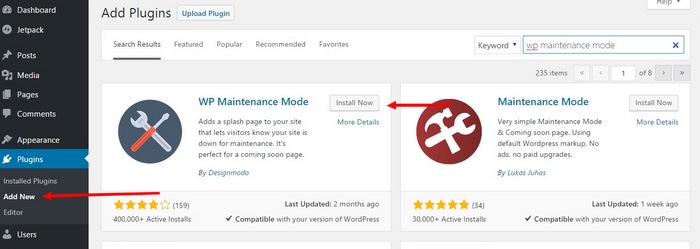
الخطوة 3: انقر فوق " تنشيط " لتنشيط المكون الإضافي.
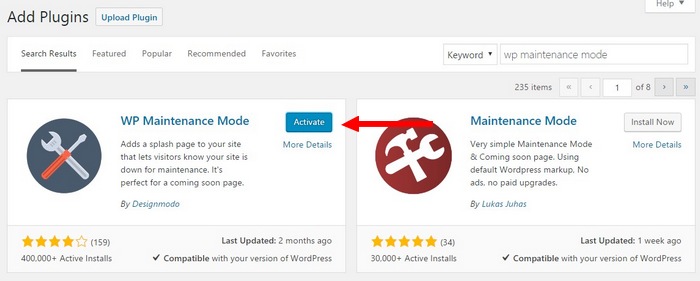
الخطوة 4: هذا كل شيء!
الطريقة المذكورة أعلاه هي لمكوِّن إضافي مجاني من WordPress.org. إذا قمت بشراء مكون إضافي مميز ، فيمكنك النقر فوق الزر تحميل البرنامج المساعد لتحميل ملف ZIP الذي حصلت عليه من مطور البرنامج المساعد.
هذه هي كيفية إنشاء موقع على شبكة الإنترنت باستخدام WordPress!
تهانينا! أنت الآن المالك الفخور لموقع WordPress. عندما تكون جاهزًا لجعله عامًا ، انقر فوق زر إطلاق موقعك داخل لوحة معلومات WordPress لإزالة الصفحة التي ستأتي قريبًا ومشاركة موقعك على الويب مع العالم.
يمكنك أن تأخذ بضع دقائق للاسترخاء وتربيت على ظهرك. ومع ذلك ، إذا كنت ترغب في إنجاح موقع الويب الخاص بك ، فلن يتوقف عملك هنا. الآن ، أنت بحاجة إلى إيجاد طريقة لجذب الأشخاص لزيارة موقع الويب الخاص بك وربما حتى جني القليل من المال (إذا كان هذا هو ما تريده).
للمساعدة في الجزء الأول ، نوصي بالتعرف على أساليب تسويق مواقع الويب مثل:
- تحسين محركات البحث (SEO)
- تسويق وسائل الاعلام الاجتماعية
- ضيف النشر
- خدمات الإعلانات المدفوعة مثل إعلانات Google أو Facebook Ads
وللمساعدة في الجزء الثاني ، يمكنك التحقق من مجموعتنا المكونة من 25 طريقة لكسب المال عبر الإنترنت.
لا يزال لديك أي أسئلة حول كيفية إنشاء موقع على شبكة الإنترنت؟ اسألنا في التعليقات!
وإذا اتبعت برنامجنا التعليمي بالفعل ، فقم بمشاركة موقع الويب الذي تم إنشاؤه حديثًا حتى يتمكن الجميع من التحقق منه.
